
최근 몇 년 동안 Netflix는 엔터테인먼트를 소비하는 방식을 혁신했습니다. 전 세계 수백만 명의 사람들이 찾는 플랫폼이 되었으며, 다양한 매력적인 프로그램과 영화를 제공합니다. 온라인으로 콘텐츠를 스트리밍하는 것 외에도 Netflix는 오프라인으로 볼 수 있도록 프로그램과 영화를 다운로드할 수 있는 옵션을 제공합니다.
이 기능을 통해 사용자는 안정적인 인터넷 연결이 없어도 좋아하는 콘텐츠를 즐길 수 있습니다. 여행 중, 출퇴근 중, 또는 데이터를 사용하지 않고 시청하고 싶을 때 Netflix에서 다운로드하는 것이 완벽한 솔루션입니다.
오늘은 넷플릭스(Netflix)에서 콘텐츠를 다운로드하는 방법을 자세히 소개합니다.
목차
- 1. 오프라인 영상 재생 이해하기
- 2. 호환 장치 및 시스템 요구 사항
- 3. Netflix 앱 업데이트
- 4. 다운로드 가능한 콘텐츠 검색하기
- 5. 다운로드하기
- 6. 다운로드 영상 관리
- 7. 제한 사항 및 제약
- 8. 저장 관리 및 권장 사항
오프라인 영상 재생 이해하기
Netflix에서 프로그램과 영화를 다운로드하면 몇 가지 장점이 있습니다.
- 안정적인 인터넷 연결에 의존하지 않고 사용자가 자신의 속도로 콘텐츠를 시청할 수 있도록 유연성과 편의를 제공합니다.
- 데이터 사용량을 절약하는 데 도움이 됩니다. 특히 제한된 데이터 요금제를 사용하는 경우 특히 그렇습니다.
- 다운로드된 콘텐츠는 언제 어디서나 사용할 수 있으므로 인터넷 연결이 제한되거나 신뢰할 수 없는 경우 이상적입니다.
오프라인 보기 기능을 사용하려면 활성 Netflix 구독이 있어야 합니다. 구독이 없으면 콘텐츠를 다운로드할 수 없습니다. 따라서 다운로드 프로세스를 진행하기 전에 유효한 계정이 있는지 확인하십시오.
호환 장치 및 시스템 요구 사항
Netflix의 오프라인 보기 기능은 다양한 장치와 플랫폼에서 사용할 수 있습니다. iOS, Android, Windows 10과 같은 인기 있는 운영 체제를 지원합니다. 또한 일부 스마트 TV 및 스트리밍 장치에서도 다운로드 기능을 제공합니다.
원활한 경험을 보장하려면 콘텐츠 다운로드에 대한 시스템 요구 사항을 확인하는 것이 중요합니다. 장치에 따라 특정 운영 체제 버전이 필요하거나 최신 Netflix 앱 버전으로 업데이트해야 할 수 있습니다. 이렇게 하면 호환성과 오프라인 보기 기능을 포함한 모든 기능에 액세스할 수 있습니다.
넷플릭스 화질 개선을 위한 4가지 조건
넷플릭스의 많은 이용자들의 공통된 의문 또는 불만(?)이 화질과 관련된 것입니다. 다른 OTT 보다 넷플릭스의 화질이 좋지 않다던가, 영상 플레이 중에 화질 변화가 있다던가 하는 것인데요. 사실
muzbox.tistory.com
Netflix 앱 업데이트
Netflix에서 프로그램과 영화를 다운로드하기 전에 장치에 최신 버전의 Netflix 앱이 설치되어 있는지 확인하는 것이 중요합니다. 업데이트에는 종종 버그 수정, 성능 개선, 오프라인 보기와 같은 새로운 기능이 포함됩니다. 다음은 다양한 장치에서 Netflix 앱을 업데이트하는 방법입니다.
- iOS: App Store를 열고 "업데이트" 섹션으로 이동하여 Netflix 앱을 찾습니다. 옆에 있는 "업데이트" 버튼을 탭하여 최신 버전을 설치합니다.
- Android: Google Play 스토어를 열고 메뉴 아이콘(세 개의 수평선)을 탭한 다음 "내 앱 및 게임"을 선택합니다. Netflix를 앱 목록에서 찾아 업데이트가 있는 경우 "업데이트"를 탭합니다.
- Windows 10: Microsoft Store를 열고 프로필 아이콘을 클릭한 다음 "다운로드 및 업데이트"를 선택합니다. Netflix에 대한 업데이트가 있는 경우 "업데이트 받기" 버튼을 클릭하여 설치합니다.
Netflix 앱을 최신 상태로 유지하면 오프라인 보기 기능을 포함한 최신 기능과 개선 사항에 액세스할 수 있습니다.
안드로이드에서 설치된 앱을 업데이트하는 방법
앱 업데이트는 개발자가 버그를 수정하고, 성능을 향상시키고, 때때로 새로운 기능을 도입하는 방법입니다. 앱이 원활하고 안전하게 실행되도록 보장합니다. 앱 업데이트에는 다양한 안드로이
muzbox.tistory.com
다운로드 가능한 콘텐츠 검색하기
Netflix 앱이 업데이트되면 다운로드하려는 프로그램과 영화를 찾을 차례입니다. Netflix는 광범위한 라이브러리에서 다운로드 가능한 콘텐츠를 찾을 수 있는 다양한 방법을 제공합니다. 다운로드 가능한 프로그램과 영화를 찾아보거나 검색하는 방법은 다음과 같습니다.

- 카테고리별로 찾아보기: Netflix 앱에서 "다운로드 가능" 카테고리 또는 이와 유사한 섹션을 탐색하세요. 이 카테고리에는 오프라인 보기용으로 특별히 제공되는 콘텐츠가 있습니다. 위의 그림과 같이 넷플릭스 좌측 상단 ≡ 클릭하면 카테고리별로 추천 콘텐츠를 확인할 수 있습니다. ▲
- 검색: 앱 내 검색창을 사용하여 특정 프로그램, 영화 또는 장르를 검색하세요. Netflix는 관련 결과를 표시하고, 제목 옆에 있는 다운로드 아이콘으로 다운로드 가능한 콘텐츠를 식별할 수 있습니다.
- 제안 및 추천: Netflix의 알고리즘은 시청 습관을 분석하여 개인화된 추천을 제공합니다. 관심을 끄는 제안된 프로그램이나 영화의 다운로드 아이콘을 찾으세요.
- 장르 및 컬렉션: 다양한 장르나 큐레이팅된 컬렉션을 탐색하여 선호도에 맞는 프로그램과 영화를 찾으세요. 일부 컬렉션에는 다운로드 가능한 콘텐츠가 강조 표시될 수 있습니다.
넷플릭스 장르별 카테고리 쉽게 찾기, 3600개 분류 총정리
넷플릭스에서는 사용자의 시청이력을 기반으로 자동으로 사용자의 취향에 맞는 컨텐츠를 분류하는 알고리즘을 채택하고 있습니다. 이 방식에는 최대의 단점이 있는데 바로 사용자가 직접 보고
muzbox.tistory.com
참고: 라이선스 계약 및 기타 요인으로 인해 Netflix의 모든 프로그램과 영화가 다운로드 가능하지 않습니다. 그러나 Netflix는 다운로드 가능한 라이브러리를 계속 확장하고 있으므로 여전히 선택할 수 있는 콘텐츠가 많이 있습니다.
다운로드하기
이제 오프라인으로 볼 콘텐츠를 찾았으니 다운로드하세요. 프로그램과 영화를 다운로드하는 단계는 사용하는 장치나 플랫폼에 따라 약간씩 다를 수 있습니다.
1. 다운로드 아이콘을 탭하세요: 원하는 콘텐츠를 찾으면 제목 옆에 있는 다운로드 아이콘(일반적으로 아래쪽 화살표)을 탭하세요. 이렇게 하면 다운로드 프로세스가 시작됩니다. ▼
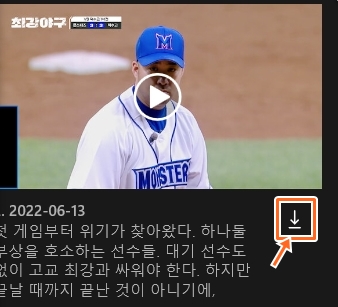
2. 다운로드 기다리기: 다운로드 시간은 파일 크기, 인터넷 연결 속도, 장치의 처리 능력 등 다양한 요인에 따라 다릅니다. 다운로드가 완료되기까지 기다리세요. 이때 다운로드를 일시 중지하거나 저장을 취소 할 수 있습니다. ▼
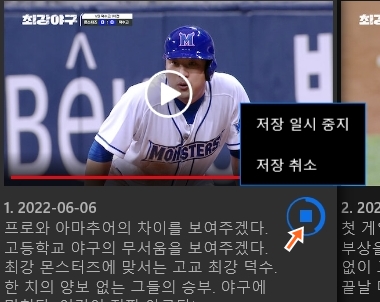
3. 다운로드된 콘텐츠에 액세스하기: 다운로드가 완료되면 Netflix 앱의 "다운로드" 섹션에서 다운로드된 콘텐츠에 액세스할 수 있습니다. 콘텐츠는 인터넷 연결이 없어도 오프라인으로 볼 수 있습니다. ▼
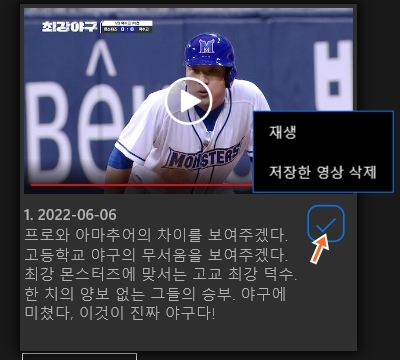
4. 다운로드 품질 선택: Netflix는 표준과 고화질과 같은 다양한 다운로드 품질 설정을 제공합니다. 사용 가능한 저장 공간과 선호도에 따라 원하는 품질을 선택하세요. 더 높은 품질은 더 큰 파일 크기로 이어질 수 있습니다. 다운로드 품질은 설정 - 영상화질에서 변경이 가능합니다. ▼
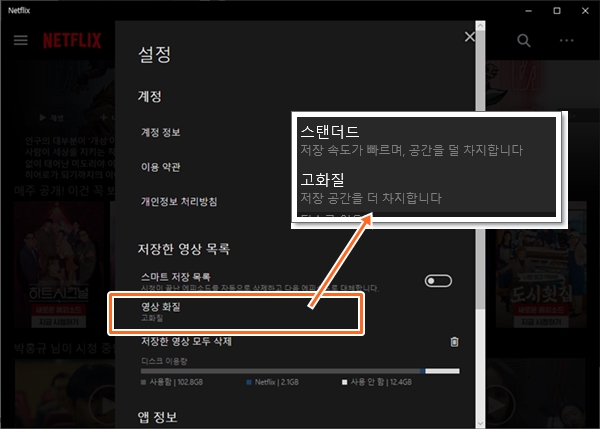
다운로드 영상 관리
Netflix는 앱 내에서 다운로드한 프로그램과 영화를 관리하고 볼 수 있는 옵션을 제공합니다. 다운로드한 콘텐츠에 액세스하고 정리하는 방법은 다음과 같습니다.
1. "다운로드" 섹션으로 이동: Netflix 앱에서 "다운로드" 탭 또는 섹션을 찾습니다. 위치는 기기나 앱 버전에 따라 다를 수 있습니다.
2. 다운로드 내역 보기: "다운로드" 섹션에서 다운로드한 모든 프로그램과 영화를 찾을 수 있습니다. 가장 최근에 다운로드한 항목이 가장 상단에 나열됩니다.
3. 다운로드된 콘텐츠 재생: 다운로드한 항목을 탭하여 재생을 시작합니다. 인터넷 연결 없이 프로그램이나 영화를 즐길 수 있습니다. ▼
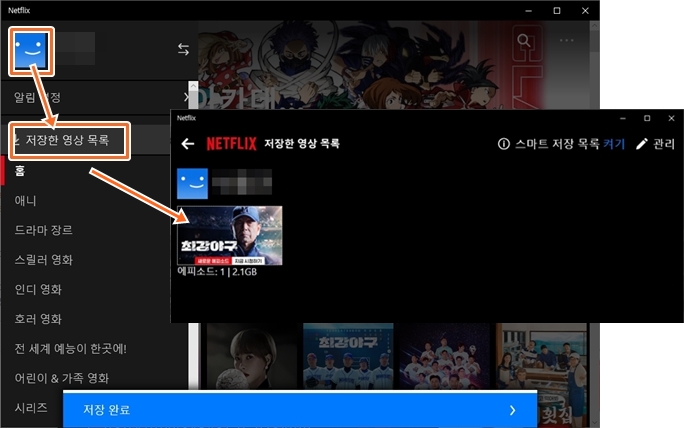
4. 다운로드 정리 및 삭제: 다운로드한 콘텐츠를 관리하려면 Netflix에서 다운로드 정리 및 삭제를 할 수 있습니다. 옵션에는 재생 목록을 생성하거나 이미 시청한 프로그램과 영화를 삭제하여 저장 공간을 확보하는 것이 있습니다. ▼
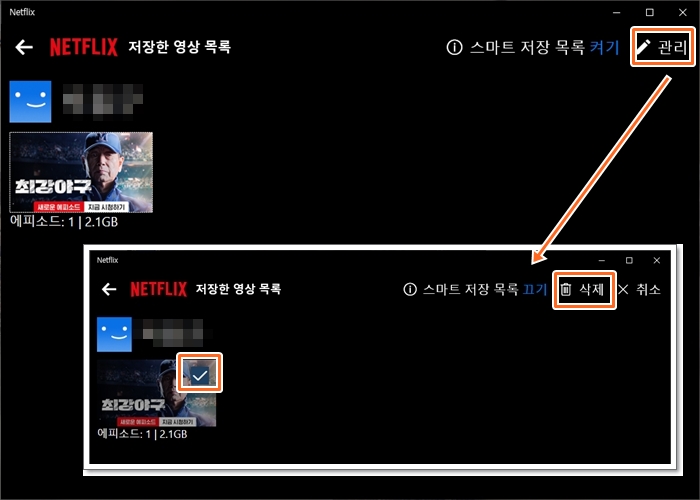
4. 스마트 다운로드 : 이 옵션을 사용하면 네트워크에 연결되어 있을 때 항상 시리즈의 다음 사용 가능한 TV 프로그램이 다운로드되는 동시에 이전에 시청한 에피소드를 삭제할 수 있습니다. ▼
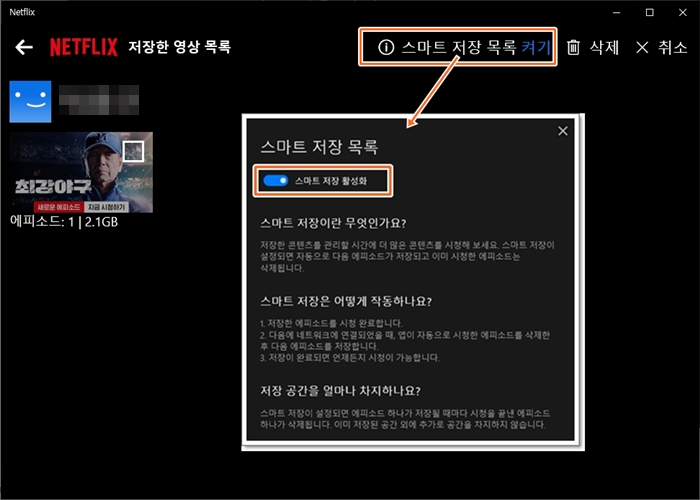
제한 사항 및 제약
Netflix의 오프라인 보기 기능은 매우 편리하지만 특정 제한 사항이 있습니다. 다운로드한 콘텐츠를 최대한 활용하려면 다음 요소를 주의해야 합니다.
- 만료 날짜: 일부 다운로드된 콘텐츠에는 만료 날짜가 있습니다. 만료 날짜가 되면 콘텐츠는 기기에서 자동으로 삭제됩니다. 이는 프로그램과 영화의 오프라인 시청이 라이선스 계약에 따라 결정되기 때문입니다.
- 기기 제한: Netflix는 동일한 계정에서 콘텐츠를 다운로드할 수 있는 기기 수를 제한합니다. 구독 플랜에 따라 특정 수의 기기에 최대 다운로드 제한이 있을 수 있습니다. 한도를 초과하지 않도록 기기를 적절히 관리하세요.
- 오프라인 라이선스 갱신: Netflix는 주기적으로 사용자가 인터넷에 연결하여 다운로드한 콘텐츠의 오프라인 라이센스를 갱신하도록 요구합니다. 이는 계정이 활성 상태이고 콘텐츠의 라이선스 계약을 확인하기 위함입니다.
이러한 제한 사항을 염두에 두고 정기적으로 기기를 인터넷에 연결하여 라이센스를 갱신하고 다운로드한 콘텐츠의 업데이트를 확인하는 것이 중요합니다.
저장 관리 및 권장 사항
Netflix에서 더 많은 프로그램과 영화를 다운로드하면 기기의 저장 공간 관리가 중요해집니다. 다음은 저장 공간을 효과적으로 관리하고 다운로드 수를 최대화하기 위한 몇 가지 권장 사항입니다.
- 시청한 콘텐츠 제거: 다운로드한 프로그램이나 영화를 모두 시청한 후에는 저장 공간을 확보하기 위해 기기에서 제거하는 것을 고려하세요. 이렇게 하면 새 다운로드에 공간이 생깁니다.
- 특정 여행이나 기간에 다운로드: 저장 공간이 제한된 경우 특정 여행이나 인터넷에 연결되지 않을 때만 다운로드하세요. 그 후 콘텐츠를 삭제하여 새 다운로드에 공간을 만드세요.
- 외부 저장소 사용: 일부 기기에서는 SD 카드나 외장 하드 드라이브와 같은 외부 저장소를 사용하여 다운로드된 콘텐츠를 저장할 수 있습니다. 기기가 이 기능을 지원하는지 확인하고 필요한 경우 저장 용량을 확장하세요.
- 정기적으로 다운로드 관리: 다운로드한 콘텐츠를 정기적으로 검토하고 더 이상 필요하지 않은 프로그램이나 영화를 제거하세요. 이렇게 하면 정리된 라이브러리를 유지하고 새 다운로드에 충분한 공간이 있는지 확인할 수 있습니다.
이러한 저장 공간 관리 방법을 채택하면 기기의 저장 공간을 최적화하고 Netflix에서 원활한 다운로드 경험을 즐길 수 있습니다.


